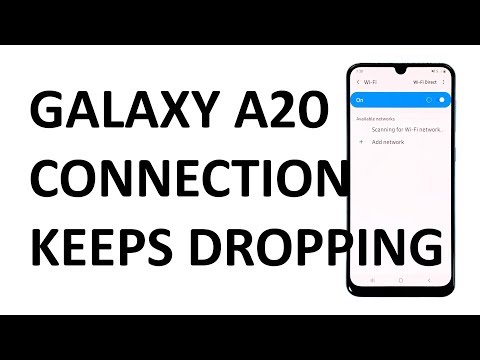
Contenu
Un smartphone avec une connexion WiFi qui continue de baisser pourrait avoir un problème avec son firmware.Mais alors il est possible que ce soit juste un problème avec le réseau. Certains propriétaires du Samsung Galaxy A50 se sont plaints de ce problème, car Internet dans leurs appareils aurait cessé de tomber pour une raison apparente. Si vous êtes un propriétaire avec ce type de problème, vous devriez prendre le temps d'essayer de dépanner votre téléphone.
Dans cet article, je vais vous guider sur la façon de réparer votre Galaxy A50 avec une connexion WiFi qui ne cesse de baisser. Nous essaierons d'examiner toutes les possibilités et de les écarter une par une jusqu'à ce qu'il devienne plus clair quel est réellement le problème et comment le résoudre. Si vous faites partie des utilisateurs confrontés à ce type de problème, continuez à lire car nous pourrons peut-être vous aider à résoudre ce problème.
Pour les propriétaires qui recherchent une solution à un problème différent, visitez notre page de dépannage car nous avons déjà résolu certains des problèmes les plus courants avec cet appareil. Parcourez la page pour trouver des problèmes similaires aux vôtres et utilisez les solutions que nous avons suggérées. S'ils ne fonctionnent pas ou si vous avez besoin d'une assistance supplémentaire, n'hésitez pas à nous contacter en remplissant notre questionnaire sur les problèmes Android.
Dépannage du Galaxy A50 avec une connexion WiFi qui ne cesse de baisser
Tant qu'il ne s'agit pas d'un problème avec le matériel de votre téléphone, vous devriez être en mesure de résoudre ce problème vous-même sans vous rendre à la boutique ou au magasin. Mais si après ce dépannage et que le problème persiste, il est prudent de supposer qu’il s’agit d’un problème matériel et la meilleure chose à faire est de faire vérifier le téléphone. Cela dit, voici ce que vous devez faire pour résoudre ce problème:
Première solution: forcez d'abord le redémarrage de votre appareil
Avant toute chose, il est préférable de s’assurer qu’il ne s’agit pas simplement d’un problème mineur avec le micrologiciel. Il y a des moments où des problèmes de micrologiciel peuvent également provoquer le blocage de certains services. Donc, pour exclure cette possibilité, vous devez effectuer le redémarrage forcé pour rafraîchir la mémoire de votre téléphone ainsi que recharger ses applications et services. Voici comment procéder:
- Maintenez le bouton de réduction du volume enfoncé et ne le relâchez pas encore.
- Tout en maintenant le bouton de volume enfoncé, maintenez également la touche Marche / Arrêt enfoncée.
- Maintenez les deux touches enfoncées ensemble pendant 15 secondes ou jusqu'à ce que le logo Galaxy A50 apparaisse à l'écran.
Une fois que votre téléphone a fini de redémarrer, essayez de voir si la connexion WiFi continue de chuter.
LIRE AUSSI: Comment réparer le Samsung Galaxy A50 qui continue de redémarrer tout seul
Deuxième solution: redémarrez votre routeur ou modem
Il est également possible que ce problème soit causé par votre périphérique réseau tel que votre routeur ou votre modem. Donc, la prochaine chose que vous devez faire est de les redémarrer pour actualiser la connexion. S'il s'agit d'un problème avec le réseau, et en supposant que vous vous connectez à votre propre point d'accès, vous devriez être en mesure de résoudre le problème en suivant cette procédure très simple.
- Débranchez votre modem ou routeur de la prise murale ou débranchez simplement le cordon d'alimentation de l'unité principale.
- Laissez-le sans alimentation pendant une minute ou deux.
- Ensuite, rebranchez-le dans la prise murale ou rebranchez le cordon.
- Attendez que l'appareil se connecte, puis laissez votre téléphone s'y reconnecter.
Si la connexion WiFi de votre téléphone continue de baisser après cela, passez à la solution suivante.
LIRE AUSSI: Le Samsung Galaxy A50 fonctionne lentement. Voici comment y remédier.
Troisième solution: réinitialiser les paramètres réseau
Vous avez déjà actualisé le réseau en redémarrant vos appareils réseau en vain. Ainsi, à ce stade, il est temps de supprimer la connexion de votre téléphone et de ramener tous les services réseau aux paramètres d'usine par défaut. Pour ce faire, vous devez réinitialiser les paramètres réseau. S'il ne s'agit que d'un problème mineur, cette procédure suffira à le résoudre. Ne vous inquiétez pas, aucun de vos fichiers ou données ne sera supprimé si vous le faites.
- Faites glisser votre doigt depuis le haut de l'écran pour abaisser le panneau de notification.
- Appuyez sur l'icône Paramètres dans le coin supérieur droit.
- Faites défiler et appuyez sur Gestion générale.
- Appuyez sur Réinitialiser.
- Appuyez sur Réinitialiser les paramètres réseau.
- Appuyez sur Réinitialiser les paramètres.
- Si vous y êtes invité, entrez votre code PIN, votre mot de passe ou votre schéma.
- Enfin, appuyez sur Réinitialiser.
Une fois la réinitialisation terminée, laissez votre téléphone se reconnecter au même réseau et si la connexion WiFi continue de baisser, passez à la solution suivante.
Quatrième solution: supprimer l'ancien cache système
Si un cache système est corrompu, des problèmes comme celui-ci peuvent survenir, car les services principaux risquent de ne plus fonctionner comme ils le devraient. C’est la raison pour laquelle vous devez supprimer l’ancien cache afin qu’il soit remplacé par un nouveau. Vous pouvez le faire en redémarrant votre téléphone en mode de récupération et en effaçant la partition de cache à partir de là. Voici comment procéder:
- Éteignez l'appareil.
- Appuyez et maintenez le Monter le son et Puissance clés.
- Lorsque le logo Galaxy A50 apparaît, relâchez les trois touches.
- Votre Galaxy A50 continuera à démarrer en mode de récupération. Une fois que vous voyez un écran noir avec des textes bleus et jaunes, passez à l'étape suivante.
- appuie sur le Baisser le volume touche plusieurs fois pour mettre en évidence effacer la partition de cache.
- presse Puissance touche pour sélectionner.
- appuie sur le Baisser le volume clé pour mettre en évidence Oui, eux et appuyez sur le Puissance touche pour sélectionner.
- Lorsque l'effacement de la partition de cache est terminé, Redémarrer le système maintenant est mis en évidence.
- appuie sur le Puissance touche pour redémarrer l'appareil.
Une fois que le téléphone a terminé le redémarrage, essayez de voir si la connexion wifi continue de baisser. Si tel est le cas, passez à la solution suivante.
LIRE AUSSI: Mon Samsung Galaxy A50 est gelé. Voici comment le dégeler.
Cinquième solution: effectuez la réinitialisation générale
Si tout le reste n'a pas réussi à résoudre le problème et que la connexion WiFi avec votre Galaxy A50 continue de baisser, il est temps de réinitialiser. Tant que le micrologiciel de votre téléphone n'a pas été modifié, vous devriez toujours pouvoir résoudre ce problème. Avant la réinitialisation, sauvegardez vos fichiers et données importants car vous risquez de les perdre et de ne pas pouvoir les récupérer après la réinitialisation. Après la sauvegarde, supprimez vos comptes Google et Samsung afin de ne pas être verrouillé, puis suivez ces étapes pour réinitialiser votre téléphone:
- Éteignez l'appareil.
- Appuyez et maintenez le Monter le son et Puissance clés.
- Lorsque le logo Galaxy A50 apparaît, relâchez les trois touches.
- Votre Galaxy A50 continuera à démarrer en mode de récupération. Une fois que vous voyez un écran noir avec des textes bleus et jaunes, passez à l'étape suivante.
- appuie sur le Baisser le volume plusieurs fois pour mettre en surbrillance «effacer les données / réinitialisation d'usine».
- presse Puissance bouton pour sélectionner.
- appuie sur le Baisser le volume jusqu'à ce que «Oui» soit mis en surbrillance.
- presse Puissance pour sélectionner et démarrer la réinitialisation générale.
- Lorsque la réinitialisation générale est terminée, «Redémarrer le système maintenant» est mis en surbrillance.
- appuie sur le Touche d'alimentation pour redémarrer l'appareil.
J'espère que nous avons pu vous aider à réparer votre Galaxy A50 avec une connexion WiFi qui ne cesse de baisser. Nous vous serions reconnaissants si vous nous aidiez à faire passer le mot, alors partagez ce message si vous le trouvez utile. Merci beaucoup d'avoir lu!
Connecte-toi avec nous
Nous sommes toujours ouverts à vos problèmes, questions et suggestions, alors n'hésitez pas à nous contacter en remplissant ce formulaire. C'est un service gratuit que nous offrons et nous ne vous facturerons pas un centime pour cela. Mais sachez que nous recevons des centaines d’e-mails chaque jour et qu’il nous est impossible de répondre à chacun d’entre eux. Mais soyez assurés que nous lisons chaque message que nous recevons. Pour ceux que nous avons aidés, faites passer le mot en partageant nos publications avec vos amis ou en aimant simplement notre page Facebook ou en nous suivant sur Twitter. Vous pouvez également visiter notre chaîne Youtube car nous publions des vidéos utiles chaque semaine.


